
בואו נדבר על איך לפתוח ב - Windows 7תיקיות מוסתרים - -. סוג זה של חומר אינו מוצג בין תיקיות אחרות וקבצים בדיסק ובכונן ההבזק. עם זאת, לעתים קרובות מאוד המשתמש צריך לגשת לנתונים מוסתרים. כיצד להשיג זאת, נדון בפירוט להלן.
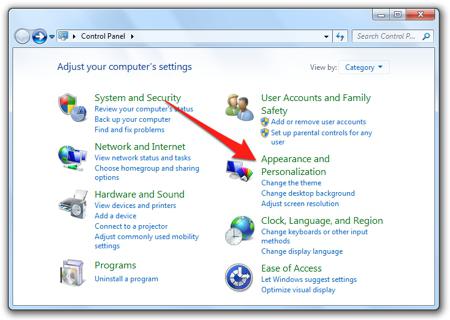
תיקיות משלך, כמו גם קבצים בודדים יכוליםלהסתיר כמה יישומים - לרוב מהסיבה המתוארת לעיל, כך שהמשתמש בטעות מוחק משהו חשוב. לפעמים משתמשים להסתיר את הקבצים כך מבחוץ לא יכול למצוא אותם. זה חייב להיות אמר כי זה לא הדרך הטובה ביותר להגן על חומרים אישיים.

כדי להשיג מטרה זו בשתי דרכים:דרך "לוח הבקרה" או "Explorer" של Windows. קודם כל, אתה צריך ללכת "לוח הבקרה". עבור אל "התחל" ובחר את הפריט עם אותו שם. לאחר מכן, עבור לסעיף שנקרא "אפשרויות תיקייה". תראה חלון מיוחד. בתוך זה, עבור אל הכרטיסייה "הצג", בחר את הפריט הנוגע להצגת קבצים ותיקיות מוסתרים.
לבסוף, לחץ על "החל", ולבסוף,אישור. אם אתה רוצה להשתמש בשיטה השנייה, עבור אל "Explorer". לשם כך, לחץ לחיצה כפולה על לחצן העכבר השמאלי בסמל "המחשב שלי" הממוקם על שולחן העבודה שלך, או השתמש בשילוב "Win + E".
לשים לב לתפריט העליון "Explorer", יש צורך לבחור את הפריט "שירות". שם כדי למצוא את "תיקיית מאפיינים". ואז להמשיך כמו במקרה הקודם.
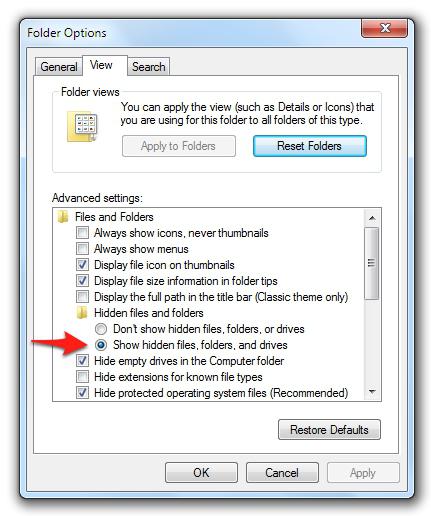
אגב, אתה יכול לפתוח את התיקיות הנסתרות של Windows 8באופן דומה. אם ברצונך לאפשר תצוגה של חומרים מוסתרים דרך "Explorer", שים לב שב- Windows 7 כברירת מחדל, התפריט העליון אינו מוצג.
על מנת לאפשר את התפריט, לחצו על מקש "Alt". לאחר התפריט מופיע, בחר "שירות" שם, ואז ללכת "אפשרויות תיקייה". מה לעשות הלאה, כבר דנו לעיל.
אם מסיבה כלשהי אתה לאאם אתה רוצה להפוך חומרים מוסתרים גלוי ישירות במערכת, אתה יכול למצוא אותם ולפתוח אותם בעזרת כל מנהל הקבצים, למשל, סה"כ מפקד. כדי לעשות זאת, הפעל את מנהל הקבצים שנבחר, עבור לתפריט העליון, בחר את הפריט שנקרא "תצורה" בו, ואז ללכת "הגדרות".
אז הבנו איך לפתוח תיקיות נסתרות ב- Windows 7. אנו מקווים שהעצה שלנו תהיה שימושית עבורך.


























